Normaal gesproken laat je iPhone je weten wanneer een melding binnenkomt met geluid of trillingen. Maar er zijn situaties waarin hoorbare en fysieke waarschuwingen niet voldoende zijn om uw aandacht te trekken. Als je rondhangt in een nachtclub of bij een concert, hoor je de waarschuwing waarschijnlijk niet boven de muziek of voel je zelfs de trilling niet als je danst. Op deze manier mis je mogelijk veel oproepen en sms-berichten.
Een gemakkelijke manier om dit probleem volledig te vermijden, is door het LED-lampje op uw iPhone in te schakelen. U kunt het instellen om te knipperen wanneer u een melding ontvangt. Hetzelfde licht dat werkt als de zaklamp van de camera, wordt ook gebruikt als flitser voor meldingen wanneer u oproepen of sms-berichten ontvangt. Deze zaklamp is helder genoeg om overdag te zien en perfect om je aandacht te trekken, zelfs vanuit je zak.
Inhoud
-
iPhone Flash Knipperen inschakelen bij inkomende tekstberichten
- Meldingen voor berichten inschakelen
- Problemen met uw iPhone LED-zaklamp oplossen?
-
Afsluiten
- Gerelateerde berichten:
iPhone Flash Knipperen inschakelen bij inkomende tekstberichten
Om flitslicht bij inkomende sms-berichten in te schakelen, hoeft u alleen de LED-zaklampmeldingen op uw iPhone in te schakelen.
- Open Instellingen op je iPhone.
- Klik op Toegankelijkheid.
- Klik op Audio/Visueel
- Scroll dan naar beneden en klik op LED-flitser voor waarschuwingen.
- Tik ten slotte op de knop Op voor LED-flitser voor waarschuwingen.
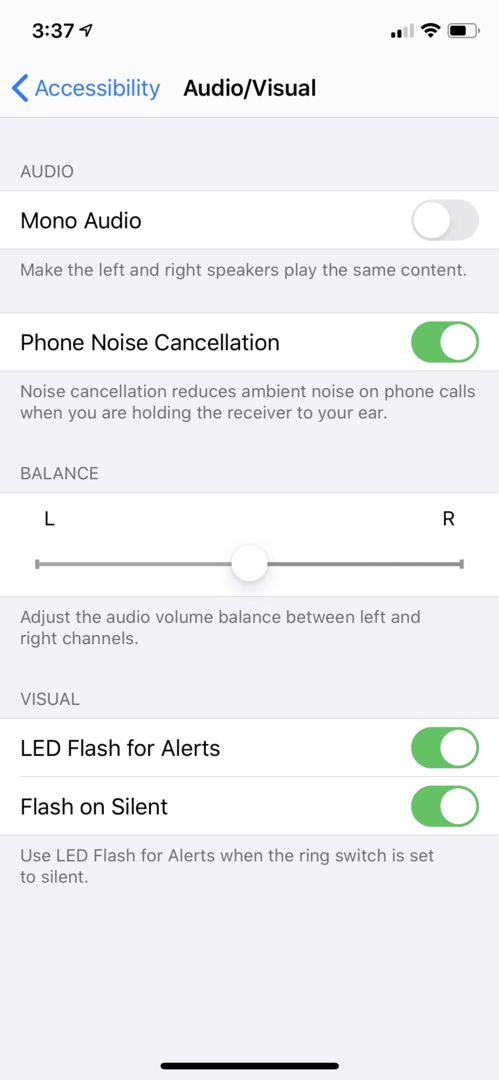
Onthoud dat de LED-flitswaarschuwingen alleen werken als uw iPhone in de slaap- of vergrendelde modus staat.
Meldingen voor berichten inschakelen
Voordat u uw LED-flitswaarschuwing kunt instellen, moet u de meldingen van uw iPhone voor berichten inschakelen. Dit moet standaard zijn ingeschakeld, maar als u merkt dat de LED-zaklamp niet werkt nadat u deze hebt ingesteld, moet u deze mogelijk inschakelen.
- Ga naar Instellingen op je iPhone.
- Klik dan op Meldingen.
- Klik in het menu dat verschijnt op Berichten.
- Schuif ten slotte de knop naar rechts om hem in te schakelen.

Vergeet niet in te schakelen Weergeven op vergrendelscherm om meldingen op uw scherm toe te staan wanneer uw apparaat is vergrendeld.
Problemen met uw iPhone LED-zaklamp oplossen?
Begin met het verwijderen van je iPhone-hoesje. De behuizing verschuift af en toe om een deel of alle LED-flitser en zelfs de camera aan de achterkant van je telefoon te blokkeren. Of soms bedekt een beetje vuil het scherm van de LED-flitser, waardoor de zaklamp niet helder genoeg is.
U moet controleren of niets de LED-flitser en de cameralens blokkeert. Probeer dan de zaklamp te gebruiken. Als het nog steeds niet werkt, kunt u proberen het probleem op te lossen met behulp van de volgende stappen:
1. Zorg ervoor dat uw instellingen correct zijn
U moet ervoor zorgen dat de juiste instellingen zijn ingeschakeld. Ga gewoon naar 'instellingen' op uw iPhone en klik op 'Algemeen' en klik vervolgens op 'Toegankelijkheid' en zorg ervoor dat onder het gedeelte 'Horen' de 'LED-flitser voor waarschuwingen' is ingeschakeld.
2. Vergrendel je iPhone
Deze functie werkt alleen als je iPhone is vergrendeld, dus je moet op de vergrendelknop aan de zijkant van je iPhone drukken om hem te vergrendelen. Probeer vervolgens de zaklamp opnieuw te gebruiken.
3. Controleer of Do-Not-Disturb (DND) op uw iPhone is uitgeschakeld.
Het volgende dat u moet doen, is de instelling Niet storen op uw iPhone controleren. Houd er rekening mee dat deze functie niet werkt als Niet storen is ingeschakeld of als de vliegtuigmodus is geactiveerd. Zorg ervoor dat de NST en de vliegtuigmodus correct zijn ingesteld en probeer de zaklamp opnieuw te gebruiken.
4. Controleer of de camera/flitser-app is geopend.
Het volgende dat u moet doen, is controleren of de camera / flits-app open is, dit kan de reden zijn waarom de LED-flitser op uw iPhone niet werkt. Je kunt dit eenvoudig controleren door twee keer op je startknop te tikken. Sluit dan de app door deze omhoog te vegen. Start vervolgens uw iPhone opnieuw op en probeer de zaklamp te gebruiken.
5. Controleer of je telefoon heet is.
Wanneer je iPhone oververhit raakt door gebruik of als je hem in een warme omgeving hebt bewaard, werkt de LED-flitser mogelijk niet. Mogelijk krijgt u een bericht met de melding 'Flash is uitgeschakeld'. Dit bericht blijft staan totdat uw iPhone is afgekoeld tot de normale werktemperatuur. Je kunt je iPhone een paar uur uitzetten, aanzetten en dan de zaklamp opnieuw proberen te gebruiken.
Afsluiten
Als je het type persoon bent dat graag naar clubs gaat of als je altijd in een vergadering zit, is het misschien een goed idee om de Flash-knippermelding voor sms-berichten en oproepen op je iPhone in te schakelen. Als u de hierboven gemarkeerde stappen volgt, wordt uw functie in een oogwenk ingeschakeld!